vmware tools是一款虚拟中的增强工具,软件能够给用户提供虚拟机的显卡以及硬盘增强性能的功能。软件能够帮助实现真实电脑与虚拟机之间的文件的拖放,让用户真实机与虚拟机之间的联动更强,也方便了用户的操作让虚拟机的运行更加的流畅。软件实现无缝连接之后虚拟机的显示情况也会更加的额良好,用户可以通过Ctrl+Alt来实现这个操作。并且软件能够让虚拟机也能够实现全屏化,很多时候虚拟机只能以一个窗口的形式显示在电脑之中,因为窗口的限制很多文字以及代码显示的情况都会很差,而全屏之后虚拟机则是能够像正常的真实机一样,用户在读取虚拟机之中的信息也会更加的轻松便捷。软件分为两个空间虚拟图形以及图形驱动程序,软件组件占用空间很小并且,软件在使用的过程中需要调整部分参数才能够更好的发挥出来增强的作用。并且该软件在虚拟机没有安装系统的时候是无法进行过安装的,用户在下载安装软件之前需要检查自己虚拟机的系统的安装情况。小编今天带来的这款
vmware tools15破解版无需付费下载即可畅享软件功能,感兴趣的用户可以在本页面的下载链接处进行下载。
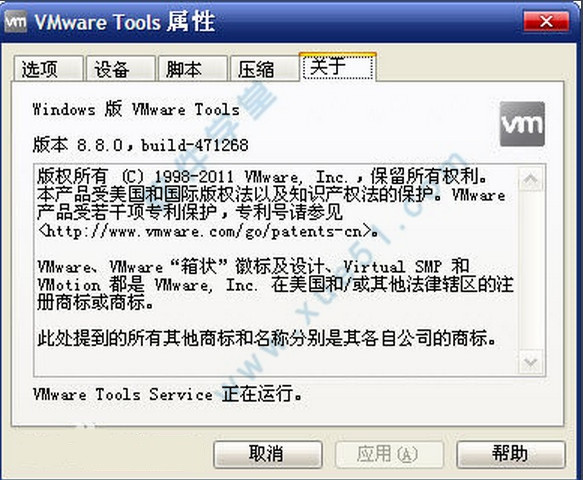
安装教程
1、在软件学堂下载软件安装包
2、其实vm在系统安装完成后会自动提示是否安装 可能当时不需要就忽略了 那么我们可以选择菜单栏的虚拟机--》安装软件

3、如何就会加载相关安装包 如图所示(这里就是新安装系统时点开提示信息的界面哦) 下面就是一样的了 选择 运行setup.exe 选项即可

4、就会打开软件安装向导,点击下一步即可
5、用户可以根据自己需要选择安装类型,然后点击下一步

6、等待几分钟之后 安装工作软件工具已经安装完成了

软件功能
1. 更新虚拟机中的显卡驱动, 使虚拟机中的XWindows可以运行在SVGA模式下.
2. 提供一个vmware-toolbox, 这个Xwindows下的工具可以让你修改一些VMWare的参数和功
能.
3. 同步虚拟机和主机的时间.
4. vmware tools支持同一个分区的真实启动和从虚拟机中启动, 自动修改相应的设置文件.
VMware Workstation 从软盘和/或 CD-ROM 直接安装未修改的操作系统。在构造一台虚拟
机时,这个安装过程是第一步并且也是唯一必需的一步。
但是,VMware 强烈建议你在每一台虚拟机中完成操作系统安装之后立即安装软件套件。在客户操作系统中安装软件非常重要。如果你不安装软件,虚拟机中的图形环境被限制为 VGA 模式图形(640x480,16 色)。
使用软件,SVGA 驱动程序被安装,VMware Workstation 支持最高 32 位显示和
高显示分辨率,显著提升总体的图形性能。
工具包中的其他工具通过支持下面的增强,让你更方便地使用你的虚拟机。注意,只有正
在运行软件时,这些增强才可用。
在主机和客户机之间时间同步
注释: 只有当你在客户操作系统中设置时钟为一个比在主机中设置的时间更早的时间时,才可以在客户和主机操作系统之间同步时间。
自动捕获和释放鼠标光标
在主机和客户机之间或者从一台虚拟机到另一台虚拟机进行复制和粘贴操作
改善的网络性能
软件组成
VMware Tools 工具包由两个组件组成:
1、一个为 VMware Workstation 虚拟图形卡优化的图形驱动程序。对于 Linux 客户操作系统,它包含我们自己的 XFree86 X server 版本。图形驱动程序由向导安装。安装之后,需要在重启动之后才可以使用。
2、一个小的后台应用程序,允许你在虚拟机中更改配置设置。VMware Workstation 控制光标设置和可移动设备的连接状态,例如软盘和 CD-ROM 驱动器。
光标设置允许你在虚拟机和主机图形用户界面之间平滑移动鼠标光标。光标设置也允许你在虚拟机和主机之间以及从一台虚拟机到另一台虚拟机复制和粘贴文本缓存。注意,只有当应用程序正在运行时,这些增强才可用。
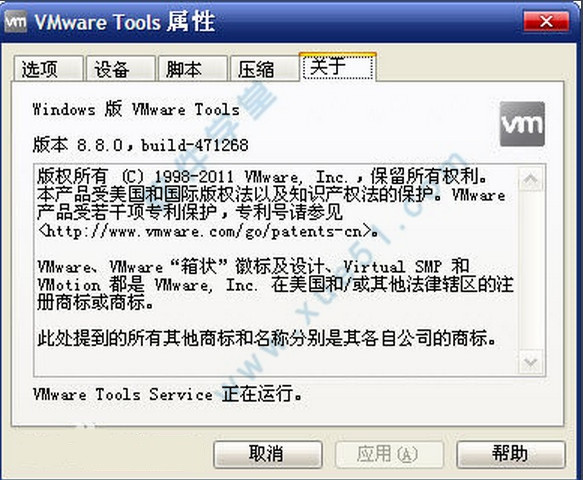




0条评论